国旅手游网提供好玩的手机游戏和手机必备软件下载,每天推荐精品安卓手游和最新应用软件app,并整理了热门游戏攻略、软件教程、资讯等内容。欢迎收藏
网友逆夏提问:谷歌浏览器怎么设置下载文件位置
下载的位置一般都是默认的,可能大家不方便寻找或者都下载到本地磁盘中去了,此时大家可以去更改自己常用的位置来保存文件,一起看看谷歌浏览器如何设置下载位置吧。
1、首先进入谷歌浏览器,然后点击右上角的三个横线。
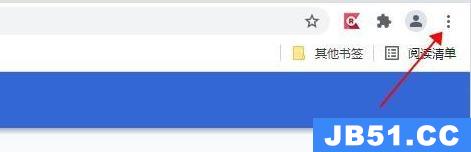
2、然后点击下拉菜单中的“设置”。
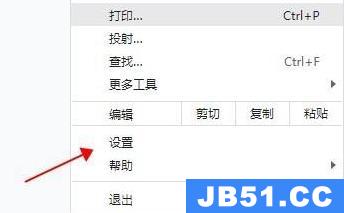
3、再点击界面中位置右侧的“更改”。
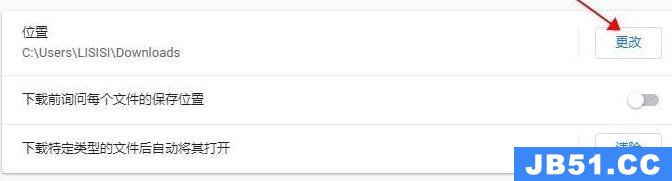
4、最后大家可以选择一个全新的位置来进行保存了。
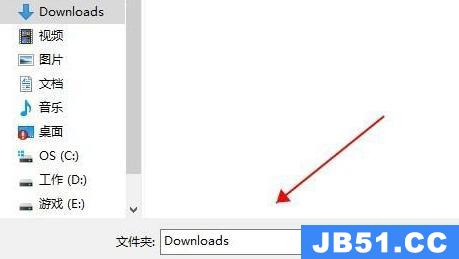
可能你还想了解:怎么登陆账号
以上是国旅软件为你收集整理的谷歌浏览器设置下载位置方法全部内容。
如果觉得国旅软件网站内容还不错,欢迎将国旅软件推荐给好友。
关于《谷歌浏览器设置下载位置方法》相关问题的解答顾北小编就为大家介绍到这里了。如需了解其他软件使用问题,请持续关注国旅手游网软件教程栏目。
版权声明:本文内容由互联网用户自发贡献,该文观点仅代表作者本人。本站仅提供信息存储空间服务,不拥有所有权,不承担相关法律责任。如果发现本站有涉嫌抄袭侵权/违法违规的内容,欢迎发送邮件至【1047436850@qq.com】举报,并提供相关证据及涉嫌侵权链接,一经查实,本站将在14个工作日内删除涉嫌侵权内容。
本文标题:【谷歌浏览器设置下载位置方法在哪[谷歌浏览器怎么设置下载位置]】
本文链接:http://www.citshb.com/class168070.html
